Viewcomm iSpace 2 Smart Mini Projector د وائی فای او بلوتوټ سره

مهرباني وکړئ د کارولو دمخه د کارونکي لارښود ولولئ او د راتلونکي حوالې لپاره یې ښه وساتئ.
ملاتړ@viewcom.com
د iSpace 2 پروجیکٹر پیرود لپاره مننه Viewcom. که تاسو کومه پوښتنه لرئ یا کومې مرستې ته اړتیا لرئ، مهرباني وکړئ موږ سره اړیکه ونیسئ: ملاتړ@viewcom.com
څه پکې شامل دي
- پروجیکٹر xl

- د بریښنا اډاپټر xl
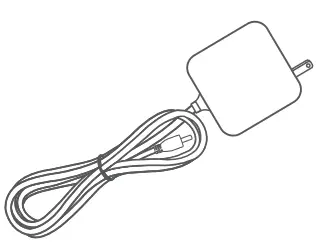
- ریموټ ایکس ایل

- د AAA بیټرۍ x2
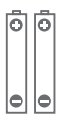
- د ډول-C کیبل xl
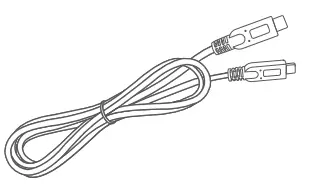
- 360 º د څرخیدو وړ Tripod xl
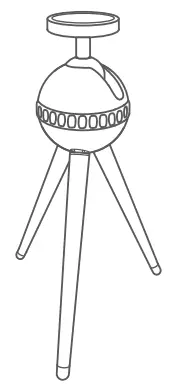
- د کارن لارښود
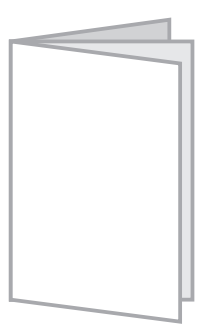
خپل پروجیکټور پیژنئ
پروجیکٹر
مخکی View
- لینس
- د تمرکز حلقه

شاته View
- DC ln
- USB پورټ(SV = l000mA)
- د IR رسیدونکی
- د ډول-C بندر
- HD ln
- د بریښنا تڼۍ

لاندې View
- د هوا داخلول
- هوایی څانګه
- د تریپوډ لپاره د سکرو سوراخ
- زموږ د تپې لپاره مقناطیسي ساحه

لرې
- د بریښنا تڼۍ
- نول
- د عکس اندازه ګړندی / لوی کړئ
- ګړندی وړاندې کول / د عکس اندازه کمول
- پلی/ودرول
- د نیویګیشن بټن
- OK
- کور
- شاته
- مینو
- حجم –
- حجم +

چارج
په پروجکټور کې د لی آئن بیټرۍ جوړه شوې ده او د بیټرۍ بریښنا ممکن د لیږد پرمهال وچه شي. موږ وړاندیز کوو چې تاسو پروجیکټر چارج کړئ یا ستاسو په لومړي کارونې کې پروجیکټر بریښنا سره وصل کړئ.
پوښ وګرځوئ، بیا د چمتو شوي بریښنا اډاپټر په کارولو سره پروجیکٹر چارج کړئ. د بشپړ چارج ترلاسه کولو لپاره شاوخوا 4 ساعته وخت نیسي.

* د شاخص ر lightا لپاره لارښود ![]()
| د پروجکټور حالت | د شاخص رڼا حالت |
| چارج کول | د شاخص څراغ بند وي کله چې پروجیکټر د مینځپانګې وړاندوینه کوي. د شاخص څراغ قوي سور وي کله چې پروجیکټر بند وي. |
| په بشپړ ډول چارج شوی | د شاخص څراغ بندیږي. |
| د بیټرۍ ځواک < 20٪ | د شاخص ر lightا سور رنګ کوي کله چې پروجیکټر د مینځپانګې وړاندوینه کوي. |
لارښوونه:
که پروجیکٹر د چارج کولو پرمهال د بلوتوټ سپیکر حالت ته ننوځي، د چارج کولو لپاره د رڼا شاخص لارښود شتون نلري.
د ستونزو د حل لارښود
- د ایمیزون پرائم ویډیو ، نیټ فلکس ، یا ورته خدماتو مینځپانګه عکس یا کاسټ نشي کیدی.
* د ایمیزون پرائم ویډیو ، نیټ فلکس یا ورته خدماتو څخه د کاپي حق محدودیت له امله ، مینځپانګه ممکن عکس یا کاسټ نشي. - زه باید څه وکړم که زه غواړم د پروجیکټر له لارې د Amazon Prime Video، Netflix، یا ورته خدماتو څخه مینځپانګه وګورم؟
* تاسو کولی شئ دا ایپسونه په مستقیم ډول د تلویزیون سټور ایپ څخه په پروجیکٹر کې نصب کړئ ترڅو د کاپي حق لرونکي مینځپانګې جریان کړي. - ایا زه کولی شم په دې پروجیکٹر کې د ایمیزون فائر سټیک ، کروم کاسټ ، یا د روکو تلویزیون سټیک وکاروم؟
*هو، دا پروجیکټر کولی شي د دې سټینګ سټیکونو سره هم کار وکړي. - ایا پروجیکټر په اتوماتيک ډول تمرکز کولی شي؟
* نه، دا نشي کیدی. مهرباني وکړئ د پروجیکټر په مخ کې د تمرکز حلقه لږ څه تنظیم کړئ ترڅو غوره عکس فعالیت ترلاسه کړئ. - ایا زه کولی شم په روښانه خونه کې پروجیکٹر وکاروم؟
* موږ د غوره فعالیت لپاره په تیاره چاپیریال کې د کارولو وړاندیز کوو. - زه باید څه وکړم که زه نشم کولی د ان باکس کولو وروسته پروجیکټر چالان کړم؟
* موږ وړاندیز کوو چې تاسو پروجیکټر چارج کړئ یا ستاسو په لومړي کارونې کې پروجیکٹر بریښنا سره وصل کړئ.
* مهرباني وکړئ وړیا احساس وکړئ له لارې زموږ د مسلکي ملاتړ ټیم سره اړیکه ونیسئ ملاتړ@viewcom.com که چیرې دا لاهم فعال نشي. موږ به ستاسو سره د مرستې لپاره ترټولو غوره هڅه وکړو.
خپل پروجیکټر د پروژیشن موډ کې وکاروئ
پیل کړئ
لرې
مهرباني وکړئ دوه AAA بیټرۍ په ریموټ کې نصب کړئ او د بیټرۍ قطبیت ته پاملرنه وکړئ.
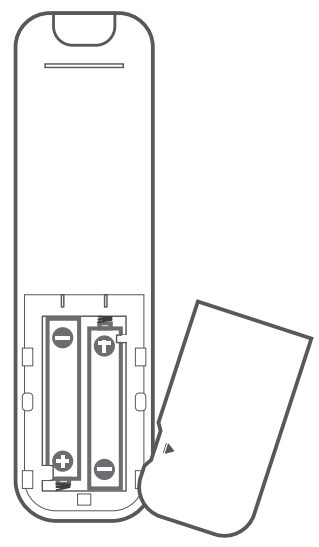
د تپې نصب کول (اختیاري)
1 اختیار:
هغه ټریپوډ چې موږ چمتو کړی په مقناطیسي ډول د پروجیکټر بیس سره وصل کیدی شي.

2 اختیار:
تاسو کولی شئ د پروجیکٹر په ښکته کې د سکرو سوري سره یو تپېډ وصل کړئ.
ځای پرځای کول
خپل پروجیکٹر په مستحکم او فلیټ سطح کې د ټریپډ نصب سره یا پرته واچوئ.
د غوره عکس فعالیت لپاره، د پروجیکشن سطح باید سپین او فلیټ وي.

لارښوونې:
- CD وړاندیز شوی واټن شاوخوا 6.98ft دی او اټکل شوی اندازه یې شاوخوا 80″ ده.
- تاسو کولی شئ د کور پاڼې ته لاړ شئ> ترتیبات> ښودنه> پروجیکشن موډ په سمه توګه د انځور پروژه کولو لپاره، لکه د عکس فلیپ.
پاور آن/بند
لومړی ګام:
د پوښ له ګرځولو وروسته، پروجکټور یا ریموټ کې د بریښنا تڼۍ فشار ورکړئ ترڅو پروجیکټر چالان کړئ.

لارښوونې:
- د بریښنا د بندولو لپاره، په پروجیکټر کې د بریښنا تڼۍ اوږد فشار ورکړئ یا په ریموټ کې دوه ځله د بریښنا تڼۍ فشار کړئ.
- د شاخص رڼا لپاره لارښود

جامد نارنجي بریښنا کول بند چلول شوی
وزرډ تنظیم کړئ
د پروجیکٹر د بریښنا کولو وروسته، تاسو کولی شئ د خپل پروجیکٹر تنظیم کولو لپاره د سیټ اپ وزرډ تعقیب کړئ.
تمرکز
د غوره عکس فعالیت ترلاسه کولو لپاره د پروجیکٹر په مخ کې د فوکس حلقه لږ څه تنظیم کړئ.

د کیسټون اصلاح
پروجیکټر د اتومات عمودی کیسټون سمون او د لاسي 4 کونج کیسټون سمون د ±40 درجې دننه ملاتړ کوي.
- وروسته له دې چې پروجیکټر چلیږي، دا به د اتوماتیک عمودی کیسټون سمون وکړي.

- د کور پاڼې ته لاړ شئ> ترتیبات> ښودنه> لارښود کیسټون سمون د څلورو کونجونو لخوا د عکس شکل سمولو لپاره.

د یو کونج غوره کولو لپاره OK فشار ورکړئ.
د عکس شکل سمولو لپاره د نیویګیشن بټن فشار ورکړئ.
د کونج غیر انتخابولو لپاره بیرته فشار ورکړئ.
د فابریکې ترتیباتو ته د بیرته راستنیدو لپاره مینو کې فشار ورکړئ.
د وائی فای اتصال
کورپاج> وائی فای ته لاړ شئ ترڅو خپل پروجیکٹر له شته شبکو څخه کاري وائی فای سره وصل کړئ.

ملټي میډیا پیوستون
پروژه د USB اتصال څخه
لومړی ګام:
د پروجکټور USB پورټ ته یو USB ډیسک دننه کړئ.

لومړی ګام:
د کور پاڼې ته لاړ شئ> File مدیر، بیا د موندلو لپاره خپل ډیسک غوره کړئ file تاسو غواړئ لوبه وکړئ.

* متفاوت File شکلونه ملاتړ شوي
| د عکس فارمیټ ملاتړ شوی | JPG/PNG/GIF |
| د آډیو فارمیټ ملاتړ شوی | MP3 |
| د ویډیو فارمیټ ملاتړ شوی | TS، AVI، MP4، MOV، FLV، M4V، RM، RMVB، MKV |
لارښوونې:
- د متن لپاره file، مهرباني وکړئ د لوبې کولو لپاره د دریمې ډلې ایپ ډاونلوډ کولو لپاره د "ایپ مدیریت" برخې ته مراجعه وکړئ.
- د FAT32 فارمیټ سره د USB ډیسک او تر 128G پورې ظرفیت سره وړاندیز شوی.
د HDMI ان پټ کنکشن څخه پروژه
لومړی ګام:
پروجیکٹر د HDMI کیبل له لارې خپل وسیله سره وصل کړئ.

لومړی ګام:
د کور پاڼې ته لاړ شئ> HDMI د ان پټ سرچینې په توګه HDMI غوره کړئ او ستاسو د وسیلې مینځپانګه به په دیوال/اسکرین کې وړاندې شي.
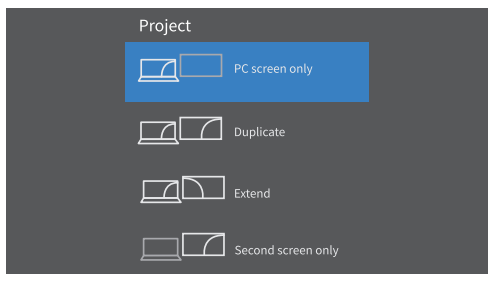
لارښوونه:
د وینډوز 7 یا لوړ سیسټم لپاره، د "Windows Logo + P" کلیدي ترکیب فشار کړئ ترڅو لاندې څلور ډسپلین حالتونو ته لاسرسی ومومئ.
- د کمپیوټر سکرین یوازې اختیار یوازې د کمپیوټر سکرین کې مینځپانګې ښیې.
- د نقل اختیار د کمپیوټر سکرین او پروجیکټ سکرین دواړو کې ورته مینځپانګې ښیې.
- د تمدید اختیار د کمپیوټر سکرین او وړاندیز شوي سکرین تر مینځ نندارتون تقسیموي.
- د دوهم سکرین یوازې اختیار یوازې په وړاندیز شوي سکرین کې مینځپانګې ښیې.
پروژه د ډول-C څخه په اړیکه کې
مهم
دا اختیار یوازې د Type-C نښلونکي سره وسیله ملاتړ کوي او دا Type-C نښلونکی باید د DisplayPort Alt Mode (DP Alt Mode) پروتوکول ملاتړ وکړي. مهرباني وکړئ د پلورونکي سره مشوره وکړئ که ستاسو د وسیلې ډول - C نښلونکی د دې پروتوکول ملاتړ کوي.
لومړی ګام:
خپل وسیله د چمتو شوي ډول - C کیبل له لارې د پروجیکټر سره وصل کړئ.

لومړی ګام:
کورپاج> HDMI ته لاړ شئ او لاندې انٹرفیس ته د ننوتلو لپاره د مینو تڼۍ کېکاږئ، بیا د ان پټ سرچینې ته لاړ شئ ترڅو HDMI 2 غوره کړئ. ستاسو د وسیلې مینځپانګه به په دیوال/اسکرین کې وړاندې شي.

لارښوونه:
د ځینو ځانګړو وسیلو لپاره چې د دې پروتوکول ملاتړ کوي، لکه د Samsung Galaxy S8، تاسو اړتیا لرئ چې ترتیبات> ارتباطات> نور اتصال ترتیبات> HDMI حالت ته لاړ شئ ترڅو د سکرین عکس العمل غوره کړئ. او د دې وسیلو مطابقت او د کاپي حق محدودیتونو له امله ، ځینې ځانګړي وسایل ممکن آډیو یا عکس ونه لیږدوي.
له Netflix™ او Youtube™ څخه منځپانګې پلی کړئ
پروجیکټر د Netflix' او You tube ™ ایپس ډاونلوډ او نصبولو لپاره مؤثره لاره چمتو کړې ، هغه څه چې تاسو یې کولو ته اړتیا لرئ د ایپ غوره کول او د OK تڼۍ فشارول دي.
یادونه:
د Netflix "او یوټیوب" سوداګریزه نښه د اړوندو مالکینو ملکیت دی.
د بې سیم پیوستون له لارې د سکرین عکس العمل
لارښوونه:
د کاپي حق محدودیت له امله ځینې مینځپانګې د بې سیم سکرین عکس العمل له لارې منعکس کیدی نشي. پدې حالت کې ، تاسو کولی شئ ورته اپلیکیشن په پروجیکٹر کې ډاونلوډ کړئ ترڅو مینځپانګه جریان کړئ.
د iMirror اپلیکیشن له لارې (یوازې د iOS لپاره)
لومړی ګام:
پروجیکٹر او ستاسو iOS وسیله د ورته روټر وائی فای سره وصل کړئ.

لومړی ګام:
لاندې انٹرفیس ته د ننوتلو لپاره کورپاج> اپلیکیشن مدیر> i Mirror ته لاړشئ او په لومړي کارولو کې د وسیلې نوم چیک کړئ.

لارښوونه:
تاسو کولی شئ دا مرحله د راتلونکي کارولو لپاره پریږدئ.
لومړی ګام:
د Air Play/Screen Mirroring فعالولو لپاره د خپل iOS وسیلې کنټرول مرکز ته لاړ شئ، بیا له لیست څخه Eshare-**** غوره کړئ.

لومړی ګام:
ستاسو د iOS وسیلې مینځپانګې به د بریالۍ اړیکې وروسته دیوال / سکرین ته منعکس شي.
لارښوونه:
د خپل MacBook د سکرین عکس العمل فعالولو لپاره، مهرباني وکړئ لاندې مرحلې تعقیب کړئ:
- د میک سکرین په پورتنۍ برخه کې مینو بار کې د کنټرول مرکز آیکون کلیک وکړئ.
- د پروجیکټر لټون کولو لپاره د سکرین عکس العمل کلیک وکړئ.
- د نښلولو لپاره Eshare-**** غوره کړئ.

د Eshare اپلیکیشن له لارې
د iOS وسیلو لپاره
لومړی ګام:
پروجیکٹر او ستاسو iOS وسیله د ورته روټر وائی فای سره وصل کړئ.

لومړی ګام:
کورپاج ته لاړ شئ> د اپلیکیشن مدیر> ایشیر سرور او د ننوتلو لپاره OK فشار ورکړئ.

لومړی ګام:
د QR کوډ سکین کړئ یا لیدنه وکړئ URL ستاسو په iOS وسیله کې د E شریک ایپ ډاونلوډ او نصبولو لپاره په وړاندیز شوي سکرین کې.
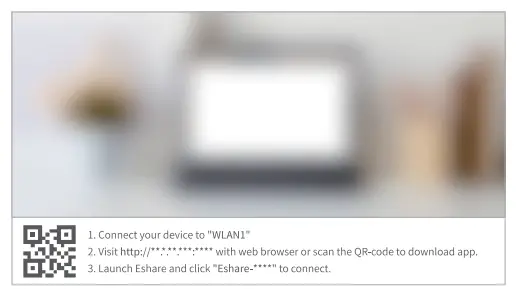
لارښوونه:
تاسو کولی شئ د راتلونکي کارونې لپاره 2 او 3 مرحلې پریږدئ.
لومړی ګام:
په خپل iOS آلې کې د Eshare ایپ لانچ کړئ او د نښلولو لپاره د وسیلې لیست څخه Eshare-**** ټایپ کړئ.
لومړی ګام:
په خپل iOS وسیلې کې مینځپانګې دیوال/اسکرین ته د پروژې کولو لپاره د شریک سکرین ټایپ کړئ.
د خپل iOS وسیلې ته د خپل پروجیکٹر مینځپانګې عکس کولو لپاره د تلویزیون عکس باندې ټایپ کړئ او بیا تاسو کولی شئ خپل iOS وسیله د ریموټ په توګه وکاروئ.

لارښوونه:
وروسته له دې چې تاسو د شریک سکرین ټایپ کړئ، ستاسو په ګرځنده وسیله کې به یوه پاپ اپ کړکۍ وي چې "ستاسو په سکرین کې هرڅه ...". مهرباني وکړئ په یاد ولرئ چې ایپ به ستاسو په ګرځنده وسیله کې هیڅ مینځپانګه ثبت نکړي ، یوازې مینځپانګه دیوال / سکرین ته عکس کړئ. که تاسو نه غواړئ په وړاندیز شوي سکرین کې کوم خبرتیاوې ښکاره کړئ، مهرباني وکړئ د ګډوډ نه کولو حالت فعال کړئ. د نورو ایپسونو په لاره اچولو لپاره هره خالي ساحه ټایپ کړئ.
د Android وسیلو لپاره
لومړی ګام:
پروجیکٹر او ستاسو د Android وسیله د ورته روټر وائی فای سره وصل کړئ.

لومړی ګام:
کورپاج ته لاړ شئ> د اپلیکیشن مدیر> ایشیر سرور او د ننوتلو لپاره OK فشار ورکړئ.

لومړی ګام:
د QR کوډ سکین کړئ یا لیدنه وکړئ URL ستاسو په Android وسیله کې د E شریک ایپ ډاونلوډ او نصبولو لپاره په وړاندیز شوي سکرین کې.

لارښوونه:
تاسو کولی شئ د راتلونکي کارونې لپاره 2 او 3 مرحلې پریږدئ.
لومړی ګام:
په خپل Android وسیلې کې د E شریک ایپ لانچ کړئ او د نښلولو لپاره د وسیلې لیست څخه E شریک کړئ - **** ټایپ کړئ.
لارښوونه:
که د لاسرسي اجازې ته اړتیا وي ، مهرباني وکړئ "اجازه ورکړئ" ټایپ کړئ.
لومړی ګام:
ستاسو د Android وسیلې مینځپانګې دیوال / سکرین ته وړاندې کولو لپاره عکس العمل ټایپ کړئ. د خپل پروجیکټر مینځپانګې عکس کولو لپاره د تلویزیون عکس ټایپ کړئ خپل Android وسیلې ته او بیا تاسو کولی شئ خپل Android وسیله د ریموټ په توګه وکاروئ.

لارښوونه:
وروسته له دې چې تاسو د شریک سکرین ټایپ کړئ، ستاسو په ګرځنده وسیله کې به یوه پاپ اپ کړکۍ وي چې "ستاسو په سکرین کې هرڅه ...". مهرباني وکړئ په یاد ولرئ چې ایپ به ستاسو په ګرځنده وسیله کې هیڅ مینځپانګه ثبت نکړي ، یوازې مینځپانګه دیوال / سکرین ته عکس کړئ. که تاسو نه غواړئ په وړاندیز شوي سکرین کې کوم خبرتیاوې ښکاره کړئ، مهرباني وکړئ د ګډوډ نه کولو حالت فعال کړئ. د نورو ایپسونو په لاره اچولو لپاره هره خالي ساحه ټایپ کړئ.
د ایر پلی ټیکنالوژۍ له لارې (په عمده ډول د Mac OS لپاره)
لومړی ګام:
پروجیکٹر او خپل ماک وسیله د ورته روټر وائی فای سره وصل کړئ.

لومړی ګام:
کلیک وکړئ ![]() په ماک کې، د لټون لیست څخه Eshare-**** غوره کړئ.
په ماک کې، د لټون لیست څخه Eshare-**** غوره کړئ.

لومړی ګام:
ستاسو د ماک وسیله مینځپانګه به دیوال / سکرین ته وړاندی شي.
د اپلیکیشن مدیریت
ټول ایپس چیک کړئ
د ټولو ایپسونو چک کولو لپاره د کور پاڼې> اپلیکیشن مدیر ته لاړ شئ.
ایپس نصب کړئ
1 ګام: خپل پروجیکٹر وائی فای سره وصل کړئ.
2 ګام: د کور پاڼې ته لاړ شئ> د اپلیکیشن مدیر> د تلویزیون پلورنځي> ایپس د هغه اپلیکیشن غوره کولو لپاره چې تاسو یې ډاونلوډ او نصب کول غواړئ.
لارښوونه:
که تاسو غواړئ د خپل USB ډرایو څخه یو اپلیکیشن نصب کړئ، مهرباني وکړئ د کور پاڼې> ترتیبات> امنیت ته لاړ شئ ترڅو د "نامعلوم سرچینې څخه ایپس نصب کړئ" اختیار فعال کړئ. په هرصورت، د نامعلومې سرچینې څخه د اپلیکیشن نصب کول ممکن د سیسټم عملیات اغیزمن کړي.
ایپس غیر نصب کړئ
1 ګام: د کور پاڼې> اپلیکیشن مدیر ته لاړ شئ او په ریموټ کې د مینو تڼۍ فشار ورکړئ.
2 ګام: هغه اپلیکیشن غوره کړئ چې تاسو یې غواړئ غیر نصب کړئ او OK فشار ورکړئ.
3 ګام: د دې اپلیکیشن غیر نصبولو لپاره په پاپ اپ کړکۍ کې OK غوره کړئ.
د بلوتوټ اتصال له لارې آډیو اپوټ
په پروجیکٹر کې د آډیو آوټ پټ پورټ شتون نلري ، مګر دا د بلوتوټ اختیار لري. تاسو کولی شئ د بلوټوت سپیکر یا د هیډفونونو جوړه د دې iSpace 2 پروجیکٹر سره د بلوټوت اتصال سره وصل کړئ.
1 ګام: مهرباني وکړئ د بلوتوت اختیار د بدلولو لپاره د کور پاڼې> ترتیبات> بلوتوټ ته لاړ شئ.
2 ګام: د بهرني بلوتوټ آډیو وسیلو لټون کولو لپاره لټون وټاکئ ، بیا د بلوتوټ اتصال بشپړولو لپاره د پردې لارښوونې تعقیب کړئ.
ترتیبات
د کور پاڼې ته لاړ شئ> ترتیبات او بیا د اختیار د ننوتلو لپاره OK فشار ورکړئ.
شبکه
خپل پروجیکٹر د کاري شبکې وائی فای سره وصل کړئ.
ښودل
- د اټکل شوي سکرین روښانتیا تنظیم کړئ.
- د پروجیکشن حالت بدل کړئ نو ستاسو عکسونه په سمه توګه پروژی.
- د کیسټون اصلاح کول.
- د اټکل شوي مینځپانګې لپاره د عکس حالت غوره کړئ.
بلوتوث
- خپل پروجیکٹر نورو بلوتوټ آډیو وسیلو سره وصل کړئ (مهرباني وکړئ تفصيلي لارښوونې وګورئ.
HDMI
- د چټک پروجیکشن حالت تنظیم کړئ. د دې حالت فعالولو وروسته، کله چې ستاسو وسیله د HDMI کیبل له لارې پروجکټور سره وصل شي، پروجیکټر به سمدلاسه ستاسو په وسیله مینځپانګه وړاندې کړي.
- د کور پاڼې او HDMI ان پټ سرچینې انٹرفیس ترمنځ د بوټ سرچینه بدل کړئ.
غږ
د مطبوعاتو غږ فعال او بند کړئ.
جنرال
د پروجیکٹر ژبه، نیټه او وخت، د وخت زون او د ساعت بڼه ترتیب کړئ.
امنیت
"د نامعلومې سرچینې څخه ایپس نصب کړئ" ته اجازه ورکړئ یا رد کړئ.
په اړه
- د پروجیکٹر په اړه تفصيلي معلومات وګورئ.
- د اړیکو معلومات وګورئ.
- سیسټم آنلاین یا د محلي له لارې لوړ کړئ file کله چې نوی فرم ویئر شتون ولري. د اپ گریڈ ناکامۍ څخه مخنیوي لپاره، مهرباني وکړئ ډاډ ترلاسه کړئ چې خپل پروجیکټر د بریښنا رسولو سره وصل کړئ کله چې سیسټم نوي کړئ.
- پروجیکټر د فابریکې ترتیباتو ته بیرته راستانه کړئ.
خپل پروجیکټر د بلوتوټ سپیکر په توګه وکاروئ
لومړی ګام:
کله چې پروجیکټر د پروجکټور حالت کې وګرځي، پوښ وتړئ یا یو ځل د بریښنا تڼۍ فشار ورکړئ ترڅو د بلوتوټ سپیکر حالت ته لاړ شئ.

لومړی ګام:
د لټون کولو لپاره د خپل ګرځنده وسیله ترتیبات> بلوتوت ته لاړ شئ "viewcomm iSpace 2”، بیا په پاپ اپ کړکۍ کې جوړه ټایپ کړئ.

لارښوونې:
- د شاخص رڼا لپاره لارښود

د شاخص رڼا حالت د بلوتوټ اتصال حالت فلش نیلي د جوړه/جوړولو/بلوتوث منحل کولو لپاره چمتو دی جامد نیلي بلوتوت وصل دی - د "بیټرۍ ټیټ" غږ غږ شتون لري کله چې د پروجیکټر د بیټرۍ ځواک پدې حالت کې له 5٪ څخه کم وي.
- د بلوتوټ سپیکر حالت څخه د وتلو لپاره، یوازې پوښ خلاص کړئ یا یو ځل بیا د بریښنا تڼۍ فشار ورکړئ.
مشخصات
| د اډیپټور ننوت | 100-240V~، 50/60HZ |
| د اډاپټر محصول | 12V/4.2A |
| بندرونه | د USB پورټ xl , Type-C Portxl , DC په xl , HD په xl |
| عملیاتي سیسټم | Android 9.0 |
| وای فای | 2.4G/5G ډبل بینډ وائی فای |
| RAM / ROM | 1G/8G |
| CPU | A53*4 |
| GPU | مال i-G31 |
| ټیکنالوژي ښکاره کول | ایل |
| د رڼا سرچینه | LED |
| قرارداد | 854×480 |
| د پروجیکٹر فاصله / د سکرین اندازه | 1.74ft-l 7.42ft/ 20-200inc h |
| د اړخ نسبت | اتومات/16 :9/4:3 |
| کیسټون | اتومات (عمودی ± 40º) / لارښود (عمودی او افقی ± 40º) |
| تمرکز | لارښود |
| د پروجیکشن حالت | مخکی، مخکی/چت، شاته، شاته/چت |
| سپیکر | 3Wx2 |
| روښانتیا | 220 د ANSI Lumens |
| بلوتوث نسخه | BT5.0 |
| وزن | 434 ګرامه |
| ابعاد | Φ = 130mm، ضخامت = 42mm |
د FCC احتیاط
هر ډول بدلونونه یا تعدیلات چې د موافقت لپاره مسؤل ګوند لخوا په څرګند ډول تصویب شوي ندي کولی شي د تجهیزاتو چلولو لپاره د کارونکي واک باطل کړي.
دا وسیله د FCC مقرراتو 15 برخې سره مطابقت لري. عملیات د لاندې دوو شرایطو تابع دي:
- دا وسیله ممکن د زیان رسونکي مداخلې لامل نشي، او
- دا وسیله باید هر ډول لاسوهنه ومني، پشمول هغه مداخله چې ممکن د ناغوښتل شوي عملیاتو لامل شي.
یادونه: دا تجهیزات ازمول شوي او موندل شوي چې د B ټولګي ډیجیټل وسیلې لپاره محدودیتونو سره مطابقت لري ، د FCC مقرراتو 15 برخې سره سم. دا محدودیتونه ډیزاین شوي ترڅو د استوګنې په نصب کې د زیان رسونکي مداخلې په وړاندې مناسب محافظت چمتو کړي. دا تجهیزات د راډیو فریکونسۍ انرژي تولیدوي ، کاروي او کولی شي خپروي او که چیرې نصب نشي او د لارښوونو سره سم وکارول شي ، ممکن د راډیو مخابراتو ته د زیان رسونکي مداخلې لامل شي. په هرصورت، هیڅ تضمین شتون نلري چې مداخله به په ځانګړي نصب کې واقع نشي. که چیرې دا تجهیزات د راډیو یا تلویزیون استقبال ته د زیان رسونکي مداخلې لامل شي ، کوم چې د تجهیزاتو په بندولو او فعالولو سره ټاکل کیدی شي ، کارونکي هڅول کیږي چې د لاندې اقداماتو څخه د یو یا ډیرو لخوا د مداخلې سمولو هڅه وکړي:
- د ترلاسه کونکي انتن بیا ځای پرځای کول یا ځای په ځای کول.
- د تجهیزاتو او رسیدونکي ترمینځ جلا کول زیات کړئ.
- تجهیزات په یوه سرکټ کې له هغه څخه توپیر سره وصل کړئ چې ریسیور ورسره وصل دی.
- د مرستې لپاره د ډیلر یا تجربه لرونکي راډیو / تلویزیون تخنیکین سره مشوره وکړئ.
دا تجهیزات د FCC وړانګو افشا کولو محدودیتونو سره مطابقت لري چې د غیر کنټرول شوي چاپیریال لپاره ټاکل شوي. دا تجهیزات باید د ریډیټر او ستاسو د بدن ترمینځ لږترلږه 20 سانتي متره فاصله نصب او چلول شي.
دا ټرانسمیټر باید د کوم بل انتن یا ټرانسمیټر سره په ګډه موقعیت یا کار ونه کړي.
د ISEDC خبرداری
دا وسیله د صنعت کاناډا جواز څخه معاف شوي RSS معیارونو سره مطابقت لري. عملیات د لاندې دوو شرایطو تابع دي:
- دا وسیله ممکن د مداخلې لامل نشي، او
- دا وسیله باید هر ډول مداخله ومني، پشمول هغه مداخله چې کیدای شي د وسیلې غیر مطلوب عملیات لامل شي.
وسیله د RF افشا کولو لارښودونو سره مطابقت لري ، کارونکي کولی شي د RF افشا کولو او اطاعت په اړه کاناډا معلومات ترلاسه کړي. د وسیله کارولو لپاره د بدن څخه لږترلږه فاصله 20 سانتي متره ده.
احتیاط
که چیرې بیټرۍ په غلط ډول بدله شي د چاودنې خطر.
د لارښوونو سره سم د استعمال شوي بیټرۍ ضایع کول
⎓ سمبول د DC حجم ته اشاره کويtage
![]() بیاکتنه
بیاکتنه
دا محصول د فاضله بریښنایی او بریښنایی لپاره د انتخاب کولو ترتیب کولو سمبول لري
تجهیزات (WEEE). دا پدې مانا ده چې دا محصول باید د دې سره سم اداره شي
د اروپا لارښود 2012/19/EU په چاپیریال باندې د هغې اغیزې کمولو لپاره د ریسایکل یا له مینځه وړلو لپاره. کاروونکي اختیار لري چې دا محصول د ریسایکل کولو وړ سازمان یا پرچون پلورونکي ته ورکړي کله چې هغه نوی بریښنایی یا بریښنایی تجهیزات اخلي.
دا محصول د اروپايي اتحادیې په غړو هیوادونو کې کارول کیدی شي.
وسیله د ټیټ بریښنا وسیله ده ، دا کولی شي د RF افشا کولو اړتیا پوره کړي.
د EU د موافقت بیان: شینزین ViewComm Technology Co., Ltd.
په دې سره اعالن کوي چې دا وسیله د 2014/53 / EU لارښود اړین غوښتنو او نورو اړونده مادو سره په مطابقت کې ده.

اسناد / سرچینې
 |
Viewcomm iSpace 2 Smart Mini Projector د وائی فای او بلوتوټ سره [pdf] د کارونکي لارښود iSpace 2 سمارټ مینی پروجیکٹر د وائی فای او بلوتوث سره، iSpace 2، سمارټ مینی پروجیکٹر د وائی فای او بلوتوټ سره، د وائی فای او بلوتوت سره پروجیکٹر، وائی فای او بلوتوث |



